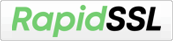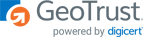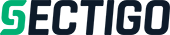Jak zainstalować i zarządzać WordPressem za pomocą wtyczki WordPress Toolkit?
WordPress to najpopularniejsze oprogramowanie, które umożliwi ci zaprojektować własnego bloga lub stronę internetową w łatwy i czytelny sposób. Zrobisz to za darmo i w krótkim czasie.
WordPress Toolkit to rozbudowane narzędzie, które znajdziesz w panelu administracyjnym MSERWIS. Dzięki niemu będziesz mógł z łatwością i w krótkim czasie zainstalować wiele witryn WordPressa i zarządzać nimi z jednego miejsca. Do przykładowych funkcji narzędzia należą między innymi: wykonywanie ręcznych aktualizacji i instalacji oprogramowania, wtyczek oraz motywów; zlecenie automatycznych aktualizacji czy synchronizacja zmian między plikami i bazami danych różnych witryn WordPressa.
Instalacja WordPressa za pomocą aplikacji WordPress Toolkit
Proces instalacji WordPressa zajmie ci maksymalnie kilka minut. Zacznij od zalogowania się do swojego konta cPanelu. Następnie przejdź do zakładki Aplikacje > WordPress Toolkit. Standardowo mieści się ona na samym dole strony.

Kliknij w przycisk Zainstaluj.

W nowo otwartym oknie wybierz domenę, na której ma zostać zainstalowany WordPress i opcjonalnie podaj dalszą nazwę ścieżki, jeśli planujesz instalację oprogramowania pod bardziej rozbudowanym adresem.
Jeśli nie masz żadnych widocznych domen, musisz je wcześniej utworzyć. W tym celu zapoznaj się z sekcją pomocy podpinanie domen pod serwer.
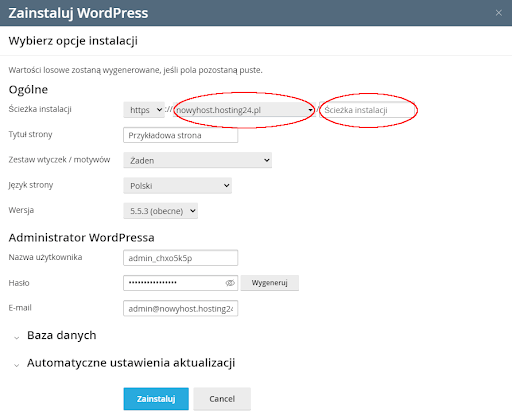
Poniżej będziesz mógł zatytułować swoją stronę, zainstalować jeden z zestawów wtyczek i motywów, ustawić język strony oraz wybrać wersję WordPressa.
Wprowadź nazwę użytkownika i silne hasło (lub posłuż się domyślnymi ustawieniami), którymi będziesz logować się do panelu administracyjnego WordPressa oraz podaj swój adres e-mail.
Dzięki narzędziu WordPress Toolkit będziesz miał stały dostęp do danych logowania , więc nie musisz się martwić, że zapomnisz loginu czy hasła.
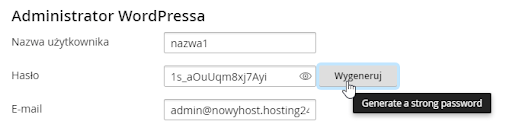
W dodatkowych opcjach możesz skonfigurować bazę danych. Jeżeli nie planujesz używać wcześniej utworzonej bazy zalecamy wybór domyślnych ustawień.
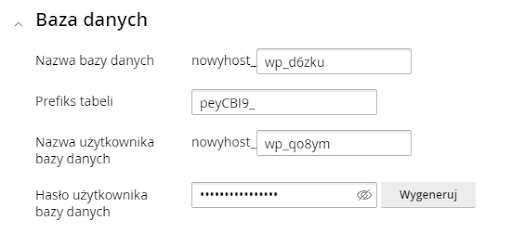
Ostatnią alternatywną możliwością jest ustawienie i skonfigurowanie automatycznych aktualizacji.
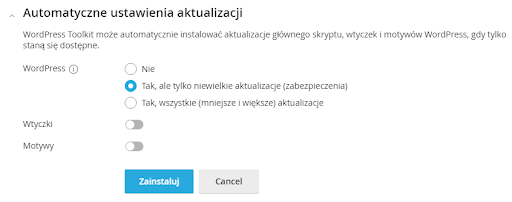
Po wprowadzeniu wszystkich zmian, zatwierdź je przyciskiem “Zainstaluj”.
Status instalacji będzie widoczny w prawym dolnym rogu strony.
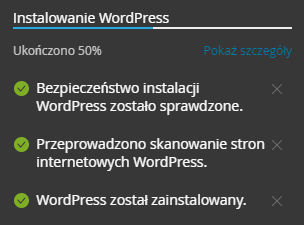
Po prawidłowej instalacji WordPressa, aplikacja WordPress Toolkit zaproponuje ci instalację dodatkowych wtyczek. Jeżeli nie chcesz teraz tego robić kliknij w “Nie dziękuję”

Ustawienia aplikacji WordPress Toolkit
Po zainstalowaniu WordPressa będziesz mógł później w pewnym stopniu nim zarządzać. W darmowej wersji narzędzia, do dyspozycji masz opcje takie jak:
Zmiana nazwy strony tytułowej witryny
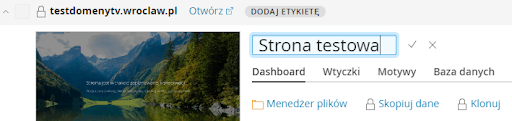
Zmiana ustawień logowania
W celu zmiany ustawień logowania kliknij w “Ustawienia” pod graficznym podglądem witryny.
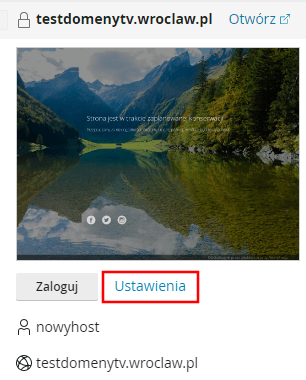
W tym miejscu możesz podejrzeć nazwę użytkownika i hasło, którymi logujesz się do kokpitu WordPressa. Oprócz tego możesz błyskawicznie zmienić hasło na nowe, zaktualizować swój adres e-mail, zmienić język witryny oraz URL logowania.
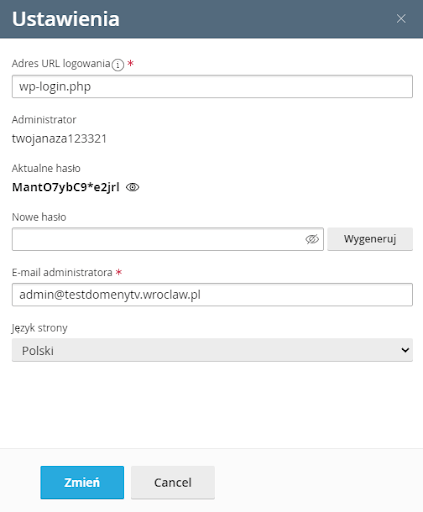
Konfiguracja plików strony na serwerze
Klikając w “Menedżer Plików” zostaniesz automatycznie przeniesiony do folderu z plikami strony, którymi będziesz mógł zarządzać.
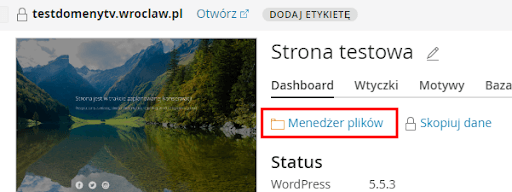
Tworzenie i przywracanie kopii zapasowej strony
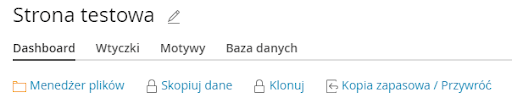
Proces tworzenia kopii zapasowej strony jest bardzo prosty i szybki. Kliknij w “Kopia zapasowa / Przywróć” i w nowo otwartym oknie wybierz “Archwium”. Punkt przywracania utworzy się po chwili i zobaczysz go na dole ekranu.
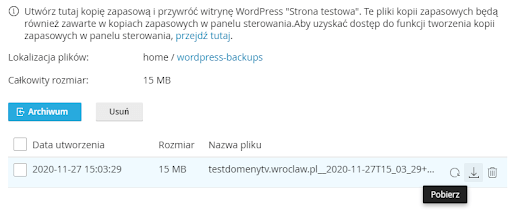
Wyłączenie indeksowania strony w wynikach wyszukiwania
To funkcja przeznaczona głównie dla nowych i niedokończonych witryn, które nie są jeszcze gotowe do działania w trybie publicznym.
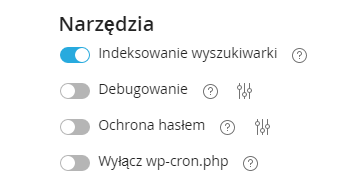
Włączenie opcji debugowania

To bardziej zaawansowana funkcja, przeznaczona głównie do testowania strony, która wyświetla i zapisuje wszystkie błędy, jakie się na niej pojawiają.
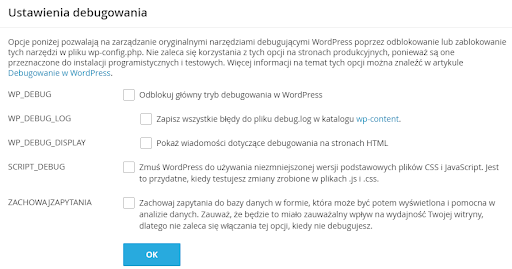
Ograniczenie dostępu do strony za pomocą hasła
Użycie tej funkcji będzie wymagało od wszystkich odwiedzających podania nazwy użytkownika i hasła. Włączenie tej opcji sprawi, że publiczny dostęp do strony zostanie ograniczony
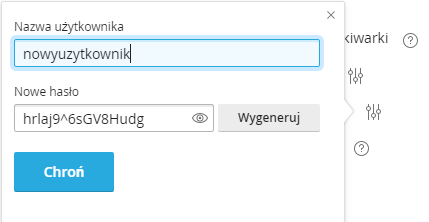
Wyłączenie pliku wp-cron
Opcja spowoduje wyłączenie pliku, który odpowiedzialny jest za domyślne wykonanie wp-cron.php, tworząc zamiast tego własne harmonogramy zadań, np. wysyłanie powiadomień e-mail.
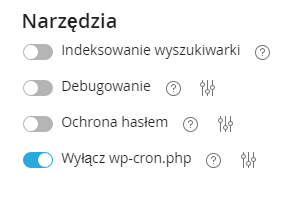
Sprawdzanie i konfigurowanie aktualizacji WordPressa

W tym miejscu za pomocą jednego kliknięcia przeskanujesz całe swoje oprogramowanie w celu znalezienia najnowszych aktualizacji. Dodatkowo będziesz mógł zdecydować, które aktualizacje mają odbywać się automatycznie.
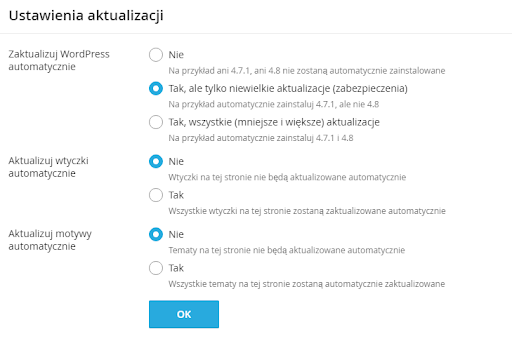
Zarządzanie wtyczkami i motywami WordPressa
Zakładki “Wtyczki” oraz “Motywy” umożliwią ci szybkie instalowanie nowych wtyczek i motywów, ich aktywację oraz usuwanie.
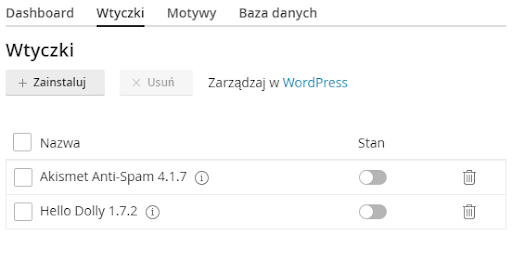
Zarządzanie utworzoną bazą danych
W tym miejscu sprawdzisz informacje o utworzonej bazie danych pod WordPressa. Będziesz mógł także ustawić dla niej nowe hasło.
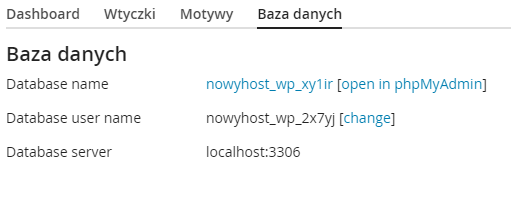
Przełączanie strony w tryb konserwacji
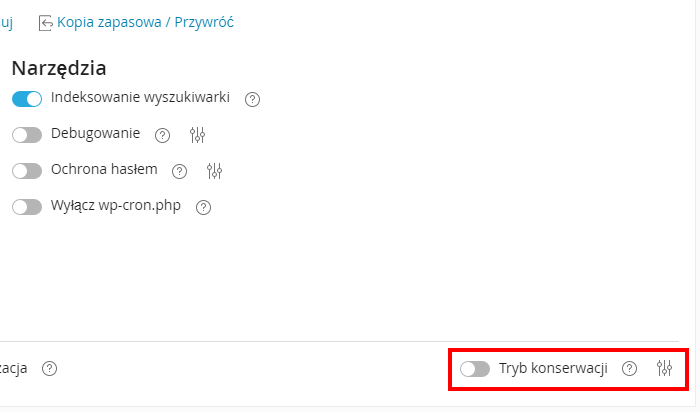
To opcja przeznaczona dla osób, które planują przeprowadzać zmiany na stronie. W tym miejscu będziesz mógł ustawić treść komunikatu, jaki zobaczy użytkownik po próbie uruchomienia Twojej strony wraz z czasem, przez jaki będzie wyświetlany.
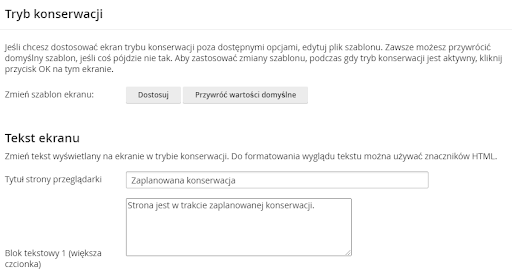
Usuwanie strony WordPressa wraz z całą jej zawartością
Wybierając z górnego paska menu “trzykropek”, rozwiną się dodatkowe funkcje. Będziesz mógł tutaj wyłączyć widoczność konkretnej strony w narzędziu WordPress Toolkit lub całkowicie ją usunąć. W ustawieniach możesz zdecydować o dodatkowym usunięciu bazy danych oraz użytkownika bazy danych.
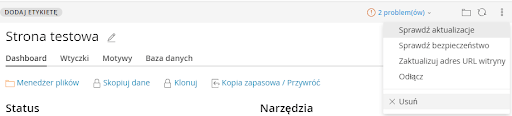
Funkcje premium WordPress Toolkit
W MSERWIS.pl w ramach posiadanego hostingu oprócz darmowej wersji WordPress Management (WP Toolkit), zapewnimy Ci także wersję Premium. Wiąże się ona z bardziej zaawansowanymi możliwościami takimi jak:
Ustawienie automatycznych aktualizacji dla wszystkich dostępnych stron WordPressa.
Automatyczna naprawa WordPressa.
Klonowanie stron.
Kopiowania plików strony.
Ustawienie inteligentnych aktualizacji, dzięki którym przetestujesz różne aktualizacje na swojej witrynie, bez faktycznego wpływu na nią.
Wykonanie określonych działań w celu poprawy bezpieczeństwa stron internetowych WordPressa.
Więcej na temat funkcji Premium narzędzia WordPress Management dowiesz się z artykułu: WordPress Management - zaawansowany i darmowy zestaw narzędzi dla WordPressa
MSERWIS.pl zapewnia również opiekę nad stroną WordPress w ramach usługi WPSiteSupport.